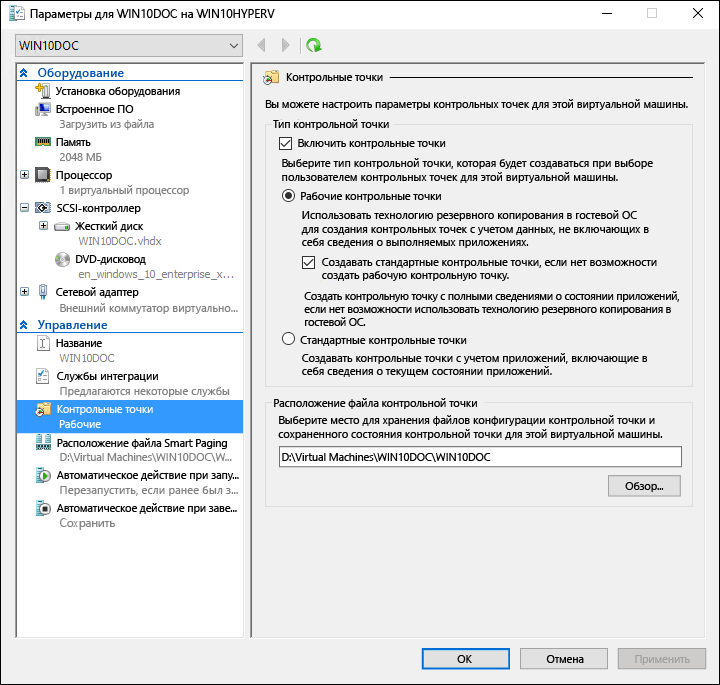Откат виртуальной машины hyper v
Восстановление Hyper-V виртуальных машин не начнется
В этой статье данная статья позволяет решить проблему, Hyper-V виртуальные машины, восстановленные в новой Hyper-V хост-машине, не будут запускаться.
Применяется к: Windows Server 2012 R2
Исходный номер КБ: 2502233
Симптомы
Если приложение резервного копирования, используемая для восстановления Hyper-V виртуальной машины, восстанавливает виртуальную машину на новую Hyper-V хост-машину, то виртуальная машина может не запуститься.
Причина
Отказ запуска виртуальной машины после успешного восстановления может быть вызван следующими сбоями:
Имя сетевого адаптера не соответствует новому хосту
Существует конфликт в сохраненных данных состояния из исходного хоста и нового хоста относительно конфигурации машины (например, состояния видео).
Решение
Откройте консоль Hyper-V управления.
Откройте виртуальный сетевой менеджер, который можно найти в правой области.
Переименуй сетевой адаптер в то же имя, что и имя, используемую в новом хосте.
Попытка запуска виртуальной машины. Если оно не начнется, удалите сохраненные файлы состояния для этой виртуальной машины правой кнопкой мыши на виртуальной машине и выберите элемент меню Delete Saved State.
Теперь виртуальная машина должна начать работу.
Дополнительная информация
Это поведение ожидается и по дизайну. Шаг 4 в разделе Разрешение позволит устранить вторую причину, указанную в разделе Причина, удалив сохраненные данные состояния, которые позволяют машине сбросить состояние видео.
Резервное копирование и восстановление виртуальных машин
Hyper-V использует служба теневого копирования томов (VSS) для резервного копирования и восстановления виртуальных машин. Если службы интеграции резервного копирования (моментального снимка тома) установлены в операционной системе на виртуальной машине, то устанавливается инициатор запроса VSS, который позволит модулям записи VSS в гостевой операционной системе участвовать в резервной копии виртуальной машины. Дополнительные сведения см. в следующих разделах:
Резервное копирование виртуальных машин
Hyper-V использует один из двух механизмов резервного копирования каждой виртуальной машины. Механизм резервного копирования по умолчанию называется методом «сохраненное состояние», где виртуальная машина переводится в сохраненное состояние во время обработки события Препарефорснапшот, моментальные снимки берутся из соответствующих томов, а виртуальная машина возвращается в предыдущее состояние во время обработки события моментального снимка.
Другой механизм резервного копирования называется методом «моментальный снимок дочерней виртуальной машины», который использует VSS внутри дочерней виртуальной машины для участия в резервной копии. Для поддержки метода «моментальный снимок дочерней виртуальной машины» должны быть выполнены все следующие условия.
Как правило, процесс резервного копирования виртуальных машин аналогичен описанному в разделе Общие сведения об обработке резервной копии в VSS. Уникальное поведение возникает, когда модуль записи VSS Hyper-V (компонент службы управления виртуальными машинами Hyper-V) обрабатывает событие Препарефорснапшот. Если резервная копия была выполнена с помощью метода «моментальный снимок дочерней виртуальной машины», то выполняется дополнительная обработка, но она не видна дочерней виртуальной машине.
В следующей процедуре описывается, как выполнять резервное копирование виртуальных машин.
Архивация виртуальных машин
Частичные резервные копии не поддерживаются. Если какой-либо виртуальной машине не удается создать моментальный снимок, резервное копирование виртуальных машин не выполняется.
Диски с передаваемыми и iSCSI не видны операционной системе узла и, следовательно, не поддерживаются модулем записи VSS Hyper-V. Резервное копирование этих томов должно выполняться полностью на виртуальной машине.
Восстановление виртуальных машин
Восстановление виртуальных машин полностью выполняется операционной системой узла; модули записи VSS на дочерних виртуальных машинах не задействованы.
В следующей процедуре описывается восстановление виртуальных машин.
Восстановление виртуальных машин
Отказоустойчивая кластеризация и Hyper-V VSS
Модуль записи VSS Hyper-V не учитывает виртуальные машины, которые являются частью отказоустойчивого кластера. Во время резервного копирования метода «сохраненное состояние» и всех восстановлений виртуальная машина будет переведена в сохраненное состояние или полностью удалена. Это будет рассматриваться как сбой службы кластеров и привести к отработки отказа приложений на этих узлах на другие узлы. Чтобы избежать этого во время резервного копирования «сохраненного состояния», состояние виртуальной машины необходимо сохранить с помощью службы кластеризации. Чтобы избежать этой ситуации во время восстановления, необходимо перевести ресурсы виртуальной машины в автономный режим.
Сведения о модуле записи VSS Hyper-V
имя модуля записи: Microsoft Hyper-V модуль записи VSS
Идентификатор модуля записи: 66841CD4-6DED-4F4B-8F17-FD23F8DDC3DE
Восстановление предыдущего состояния виртуальных машин с помощью контрольных точек
Одно из главных преимуществ виртуализации — это возможность сохранять состояние виртуальной машины. В Hyper-V для этого используются контрольные точки виртуальной машины. Контрольную точку виртуальной машины можно создать перед изменением конфигурации программного обеспечения, применением обновления или установкой нового ПО. Если после изменения системы возникла проблема, виртуальную машину можно вернуть в состояние на момент создания контрольной точки.
Hyper-V в Windows 10 включает два типа контрольных точек:
Стандартные контрольные точки — контрольные точки, при инициировании которых создается моментальный снимок виртуальной машины и состояния ее памяти. Моментальный снимок не является полной резервной копией и может приводить к проблемам с согласованностью данных в системах, которые реплицируют данные между различными узлами, например Active Directory. До Windows 10 Hyper-V предоставлял только стандартные контрольные точки (прежде называвшиеся моментальными снимками).
Рабочие контрольные точки — контрольные точки, при инициировании которых создается согласованная (на уровне данных) резервная копия виртуальной машины при помощи службы теневого копирования томов или «заморозки» файловой системы (на виртуальной машине Linux). Моментальный снимок состояния памяти для виртуальной машины не создается.
По умолчанию используются рабочие контрольные точки, но с помощью диспетчера Hyper-V или PowerShell это можно изменить.
Примечание. Чтобы контрольная точка и моментальный снимок были взаимозаменяемы, в модуле Hyper-V PowerShell создается несколько псевдонимов.
В этом документе используется термин «контрольная точка», но в аналогичных командах также может использоваться термин «моментальный снимок».
Изменение типа контрольных точек
Использование диспетчера Hyper-V
PowerShell
Чтобы изменить контрольную точку с помощью PowerShell, можно использовать следующие команды:
Задать стандартную контрольную точку:
Задать рабочую контрольную точку. При сбое рабочей контрольной точки создается стандартная контрольная точка:
Задать рабочую контрольную точку. При сбое рабочей контрольной точки стандартная контрольная точка не создается.
Создание контрольных точек
Создает контрольную точку того типа, который настроен для данной виртуальной машины. Сведения о том, как изменить тип контрольной точки, см. в разделе Изменение типа контрольной точки (выше в этом же документе).
Использование диспетчера Hyper-V
Чтобы создать контрольную точку, выполните указанные ниже действия.
PowerShell
Создайте контрольную точку с помощью команды CheckPoint-VM.
После создания просмотрите список контрольных точек какой-либо виртуальной машины с помощью команды Get-VMCheckpoint.
Применение контрольных точек
Если вы хотите вернуть виртуальную машину в состояние на определенный момент времени, примените существующую контрольную точку.
Использование диспетчера Hyper-V
Выберите один из вариантов применения для создания и применения контрольной точки.
PowerShell
Чтобы просмотреть список контрольных точек виртуальной машины, выполните команду Get-VMCheckpoint.
Чтобы применить контрольную точку, выполните команду Restore-VMCheckpoint.
Переименование контрольных точек
В определенной точке могут быть созданы много контрольных точек. Предоставление им понятного имени упрощает запоминание подробностей о состоянии системы при создании контрольной точки.
По умолчанию имя контрольной точки — имя виртуальной машины в сочетании с указанием даты и времени создания контрольной точки. Стандартный формат:
Имя должно содержать не более 100 знаков и не может быть пустым.
Использование диспетчера Hyper-V
PowerShell
Удаление контрольных точек
Удаление контрольных точек помогает освободить пространство на узле Hyper-V.
Контрольные точки хранятся в виде AVHDX-файлов в том же расположении, что и VHDX-файлы для виртуальной машины. При удалении контрольной точки Hyper-V для удобства объединяет AVHDX- и VHDX-файлы. После завершения AVHDX-файл данной контрольной точки будет удален из файловой системы.
Не следует удалять непосредственно AVHDX-файлы.
Использование диспетчера Hyper-V
Чтобы полностью удалить контрольную точку:
PowerShell
Экспорт контрольных точек
Экспорт объединяет контрольные точки в пакет как виртуальную машину, так что контрольную точку можно переместить в новое место. После выполнения импорта контрольная точка восстанавливается как виртуальная машина. Экспортированные контрольные точки можно использовать для резервного копирования.
PowerShell
Включение и отключение контрольных точек
Настройка расположения контрольной точки
Если у виртуальной машины нет контрольных точек, можно изменить место, в котором хранятся файлы конфигурации контрольных точек и файлы состояний сохранения.
Демонстрация контрольной точки
В следующем упражнении вы научитесь создавать и применять стандартную и рабочую контрольные точки. В этом примере вы внесете простое изменение в виртуальную машину и увидите изменение ее поведения.
Стандартная контрольная точка
Применение стандартной контрольной точки с помощью диспетчера Hyper-V
Теперь, когда контрольная точка создана, внесите изменения в виртуальную машину, а затем примените контрольную точку, чтобы вернуть виртуальную машину в сохраненное состояние.
Обратите внимание, что после применения контрольной точки восстановлен не только текстовый файл, но и состояние системы на момент создания контрольной точки. В этом случае Блокнот будет открыт с загруженным текстовым файлом.
Рабочая контрольная точка
Теперь рассмотрим рабочие контрольные точки. Эта процедура почти идентична работе со стандартными контрольными точками, но имеет немного другие результаты. Перед началом работы убедитесь, что у вас есть виртуальная машина и выбран рабочий тип контрольной точки.
Изменение виртуальной машины и создание рабочей контрольной точки
Применение рабочей контрольной точки с помощью диспетчера Hyper-V
Теперь, когда контрольная точка создана, внесите изменения в систему, а затем примените контрольную точку, чтобы возвратить виртуальную машину в сохраненное состояние.
Обратите внимание, что после применения рабочей контрольной точки виртуальная машина отключается.
Создание и применение контрольных точек (снапшотов) при работе с виртуальными машинами Hyper-V
Создание и применение контрольных точек (снапшотов) при работе с виртуальными машинами Hyper-V
Мини-приложения для 11
Как отключить мини-приложения в 11
Как вернуть старое контекстное меню в 11
Не запускается PC Health Check на 11
Не могу обновиться до 11
Для отмены нежелательных изменений на виртуальных машинах гипервизоры предусматривают специальный функционал по типу отката к точке восстановления Windows или бэкапа системы, как это практикуется с физическими компьютерами при возникновении проблем. В гипервизорах это механизм создания снапшотов (Snapshots), они же контрольные точки, они же чекпоинты. Это снимки состояния виртуальных машин, к которым можно вернуться в любой момент, если после экспериментов с гостевой ОС в ее работе что-то пойдет не так.
Содержание:
1. Применение снапшотов виртуальных машин
Снапшоты гипервизоров, в отличие от точек восстановления или резервных копий, хранят в себе информацию не только о состоянии гостевой ОС. В гипервизорах снапшоты предусматривают фиксацию и состояния установленной операционной системы, и конфигурации оборудования виртуальной машины. Таким образом, сохранившись в точке наиболее приемлемого состояния виртуальной машины, в дальнейшем с ней можно проводить любые эксперименты – вносить неизученные системные настройки, устанавливать проблемные обновления или стороннее программное обеспечение, запускать вирусы, подключать к виртуальной машине другое оборудование, менять параметры оборудования существующего.
Если после внесения изменений состояние виртуальной машины удовлетворяет, снапшот удаляется. Если с виртуальной машиной возникнут проблемы – она откатывается к состоянию, запечатленному в снапшоте.
Снапшоты в гипервизоре компании Microsoft Hyper-V называются контрольными точками, это название в русифицированном интерфейсе. Работу с контрольными точками на примере Hyper-V, входящего в состав Windows 10, подробнее рассмотрим ниже.
2. Создание контрольных точек в Hyper-V
Работа с контрольными точками проводится в диспетчере Hyper-V. В самом центре окна свойств выбранной виртуальной машины в древовидной структуре будут отображаться все созданные когда-либо контрольные точки.
Hyper-V опционально не ограничивает количество возможных контрольных точек, но их не следует создавать слишком много, поскольку каждая из них, соответственно, занимает место на физическом жестком диске.
Чтобы создать контрольную точку, в диспетчере Hyper-V делаем клик на нужной виртуальной машине, вызываем контекстное меню и выбираем пункт «Контрольная точка».
В процессе создания контрольной точки состояние виртуальной машины не имеет значения: она может быть выключена, сохранена или находиться в рабочем состоянии. Одним из преимуществ гипервизора Hyper-V является незаметное создание снапшотов работающей виртуальной машины. Снапшоты создаются на лету, но без временной приостановки работы, как это происходит при этой же процедуре с виртуальными машинами VMware и VirtualBox. При создании контрольной точки Hyper-V организовывает работу с оперативной памятью так, что снимок виртуальной машины не включает еще несохраненные области. Для этих областей до завершения процесса создания контрольной точки временно будет использоваться оперативная или виртуальная память физического компьютера.
3. Удаление контрольных точек
Как уже упоминалось выше, в целях экономии места на жестком диске физического компьютера ненужные контрольные точки лучше удалять. Удаление контрольных точек осуществляется командой контекстного меню, вызванном на выбранной контрольной точке. Команда «Удалить контрольную точку» удалит только выбранную контрольную точку.
А с помощью команды ниже можно одним этапом избавиться от целого поддерева контрольных точек.
4. Переименование контрольных точек
Процесс создания контрольных точек в Hyper-V продуман так, чтобы не препятствовать дальнейшей работе с виртуальной машиной. Потому имя каждая контрольная точка получает автоматически. Это имя включает название виртуальной машины, дату и время создания контрольной точки. Для удобства работы с контрольными точками после создания они могут быть переименованы. Для этого в контекстном меню, вызванном на нужной контрольной точке, необходимо выбрать пункт «Переименовать».
5. Применение контрольных точек
Чтобы вернуть виртуальную машину к состоянию контрольной точки, на нужной точке вызываем контекстное меню и жмем «Применить».
Перед применением снапшота Hyper-V спросит, нужно ли создать контрольную точку сбрасываемого состояния виртуальной машины. Образцы состояния виртуальной машины до внесения изменений и с уже внесенными изменениями могут многим пригодиться в работе. В таком случае жмем «Создать и применить контрольную точку». Если нужно просто вернуться к некогда сохраненному состоянию виртуальной машины, а в сохранении текущего состояния нет надобности, просто жмем «Применить».
6. Экспорт виртуальных машин в состоянии контрольных точек
Кроме отката к некогда сохраненному состоянию контрольные точки можно использовать для экспорта виртуальных машин Hyper-V. Соответственно, виртуальные машины будут экспортированы с конфигурацией оборудования и состоянием гостевой ОС в момент создания
контрольной точки. Использовать такую возможность можно, опять же, в контекстном меню, вызванном на нужной контрольной точке выбранной виртуальной машины. Это пункт «Экспорт».
Для экспорта виртуальной машины из контрольной точки нужно указать путь сохранения файлов.
Экспорт виртуальной машины, как и процесс создания контрольной точки, будет осуществляться в фоновом режиме. На компьютерах с хорошей скоростной дисковой системой потеря производительности может даже и не почувствоваться.
В дальнейшем импорт экспортированной виртуальной машины можно будет осуществить средствами Hyper-V, входящего в состав любой поддерживающей работу гипервизора системы Windows (версии 8.1, 10, серверные редакции). Единственное, необходимо учитывать совместимость версий Hyper-V, в частности, при экспорте виртуальных машин второго поколения.
7. Параметры создания контрольных точек
Процесс создания контрольных точек настраиваемый, правда, вариантов настроек немного. Выбрав нужную виртуальную машину, открываем окно ее параметров, используя либо контекстное меню, либо область инструментов в правой части окна диспетчера Hyper-V.
В разделе параметров «Управление» можем сменить предустановленную опцию использования рабочих контрольных точек на использование стандартных.
Стандартные контрольные точки предусматривают сохранение текущего состояния запущенных приложений, однако при создании такого типа снимка виртуальной машины задействуется больше системных ресурсов. Возможно подтормаживание, если работа с Hyper-V проводится на физическом компьютере с минимумом необходимой оперативной памяти в 4 Гб.
Открыв окно параметров при выключенном состоянии виртуальной машины, можем сменить предустановленную папку хранения файлов контрольных точек.
Русские Блоги
Используйте контрольные точки, чтобы восстановить виртуальную машину в предыдущее состояние
Используйте контрольные точки, чтобы восстановить виртуальную машину в предыдущее состояние
Windows 10 Hyper-V включает два типа контрольных точек:
«Рабочая контрольная точка» выбрана по умолчанию, но этот выбор можно изменить с помощью Hyper-V Manager или PowerShell.
нота:Модуль Hyper-V PowerShell имеет несколько псевдонимов, поэтому контрольные точки и моментальные снимки могут использоваться как взаимозаменяемые.
В этом документе используются контрольные точки, но учтите, что вы можете видеть похожие команды, использующие термин моментальный снимок.
Изменить тип КПП
Используйте диспетчер Hyper-V
Используйте PowerShell
Вы можете выполнить следующую команду, чтобы изменить контрольную точку с помощью PowerShell.
Установить как стандартную контрольную точку:
Установить как производственную контрольную точку (при выходе из строя производственной контрольной точки создается стандартная контрольная точка):
Установить как производственную контрольную точку (если производственная контрольная точка не работает, стандартная контрольная точка не создается).
Создать контрольную точку
Создайте контрольную точку того типа, который настроен для виртуальной машины. Инструкции по изменению этого типа см. ВНастроить тип контрольной точкираздел.
Используйте диспетчер Hyper-V
Чтобы создать контрольно-пропускной пункт:
Используйте PowerShell
ИспользоватьCheckPoint-VMКоманда для создания контрольной точки.
Когда процесс контрольной точки завершен, используйтеGet-VMCheckpointКоманда для просмотра списка контрольных точек виртуальной машины.
Контрольная точка приложения
Если вы хотите восстановить виртуальную машину до предыдущего момента времени, вы можете применить существующую контрольную точку.
Используйте диспетчер Hyper-V
Выберите любую опцию «Применить», чтобы создать «Применить контрольную точку».
Используйте PowerShell
Переименовать контрольную точку
Создавайте несколько контрольных точек в определенной точке. Дайте им узнаваемое имя, чтобы было легче запомнить подробную информацию о состоянии системы при создании контрольной точки.
По умолчанию имя контрольной точки представляет собой комбинацию имени виртуальной машины и даты и времени, когда контрольная точка была принята. Это стандартный формат:
Имя ограничено 100 символами, и имя не может быть пустым.
Используйте диспетчер Hyper-V
Используйте PowerShell
Удалить контрольную точку
Удаление контрольных точек может помочь освободить место на хосте Hyper-V.
Используйте диспетчер Hyper-V
Чтобы полностью удалить контрольные точки:
Используйте PowerShell
Контрольная точка экспорта
Экспорт объединяет контрольную точку в виртуальную машину, так что контрольную точку можно переместить в новое место. После импорта контрольная точка будет восстановлена на виртуальной машине. Экспортированную контрольную точку можно использовать для резервного копирования.
Используйте PowerShell
Включить или отключить контрольную точку
Настроить расположение контрольной точки
Если на виртуальной машине нет контрольной точки, вы можете изменить место хранения конфигурации контрольной точки и сохраненных файлов состояния.
Расположение по умолчанию для хранения файлов конфигурации контрольной точки: %systemroot%\ProgramData\Microsoft\Windows\Hyper-V\Snapshots 。
Демонстрация контрольной точки
В этом упражнении будет рассмотрено создание и применение стандартных контрольных точек и производственных контрольных точек. В этом примере в виртуальную машину будут внесены простые изменения и будет наблюдаться различное поведение.
Стандартный КПП
Применение стандартных контрольных точек с помощью диспетчера Hyper-V
Теперь, когда контрольная точка уже существует, измените виртуальную машину, а затем примените контрольную точку, чтобы восстановить виртуальную машину до сохраненного состояния.
Обратите внимание, что после применения контрольной точки не только текстовый файл существует, но и система все еще находится в том состоянии, в котором она была при создании контрольной точки. В этом случае «Блокнот» открыт и текстовый файл загружен.
КПП производства
Теперь осмотрим производственную КПП. Этот процесс почти такой же, как и при использовании стандартных контрольных точек, но результаты немного отличаются. Прежде чем начать, убедитесь, что у вас есть виртуальная машина и вы изменили тип контрольной точки на производственную контрольную точку.
Измените виртуальную машину и создайте производственную контрольную точку
Используйте диспетчер Hyper-V для применения производственных контрольных точек
Теперь, когда контрольная точка существует, измените систему, а затем примените контрольную точку, чтобы восстановить виртуальную машину до сохраненного состояния.
Обратите внимание, что после применения производственной контрольной точки виртуальная машина будет выключена.
Стандартный КПП: Сделать снимок виртуальной машины и состояния ее памяти при запуске контрольной точки. Моментальные снимки не являются полными резервными копиями и могут вызывать проблемы согласованности данных, когда система реплицирует данные между различными узлами, такими как Active Directory. До Windows 10 Hyper-V предоставляет только стандартные контрольные точки (ранее называвшиеся снимками).
КПП производства: Используйте службу теневого копирования тома или замораживание файловой системы на виртуальной машине Linux для создания согласованной резервной копии данных виртуальной машины. Никаких снимков состояния памяти виртуальных машин не делалось.
Чтобы просмотреть список контрольных точек виртуальной машины, используйтеGet-VMCheckpointПорядок.
Чтобы применить контрольные точки, используйтеRestore-VMCheckpointПорядок.